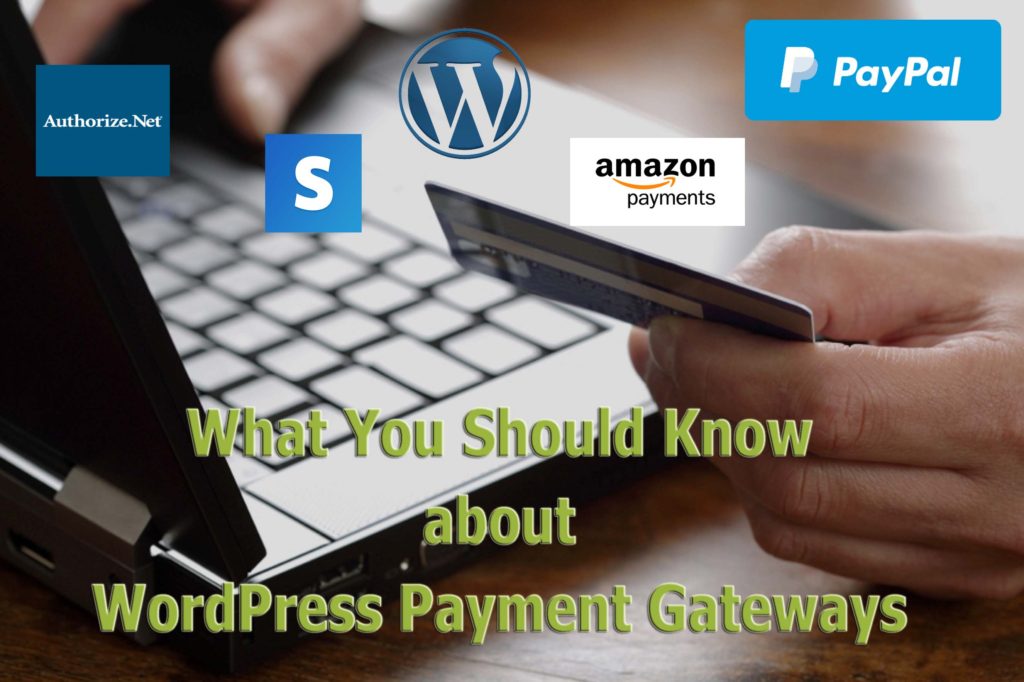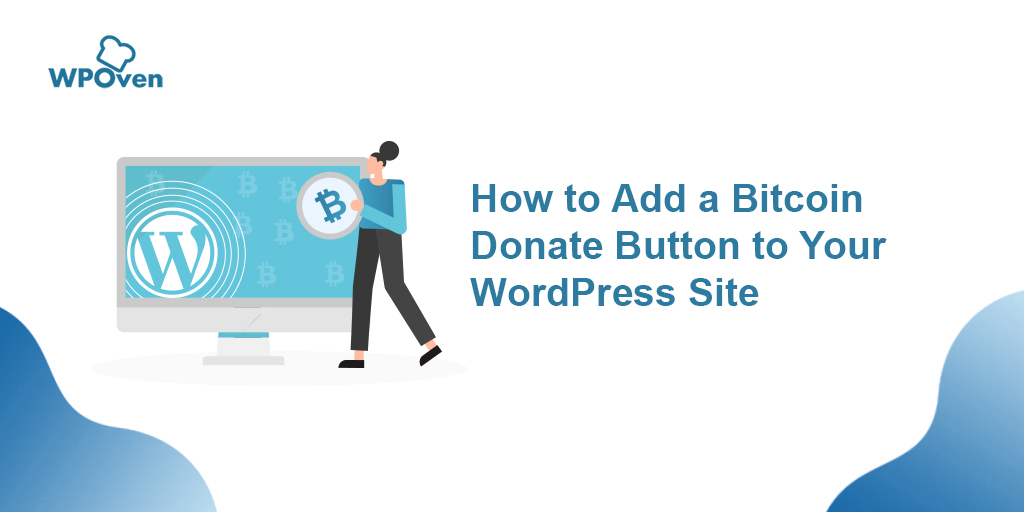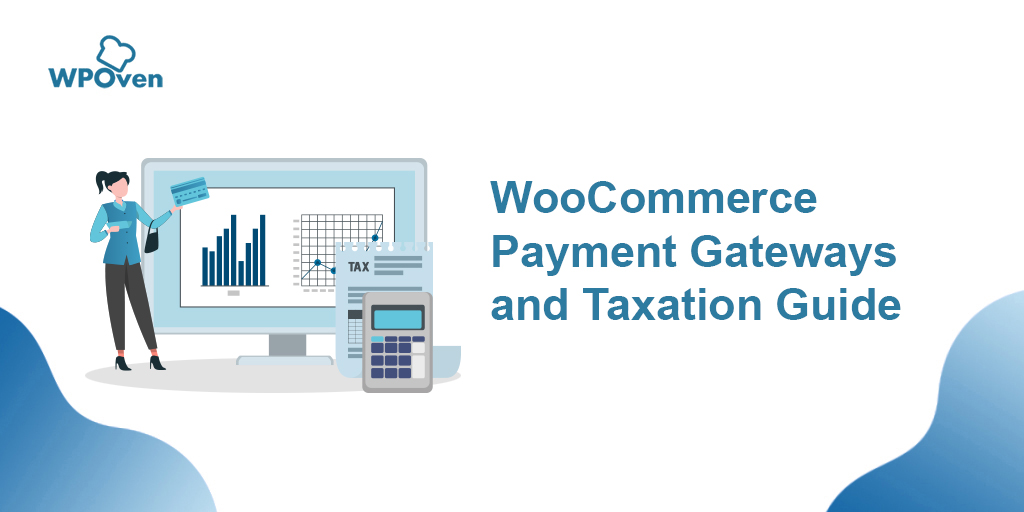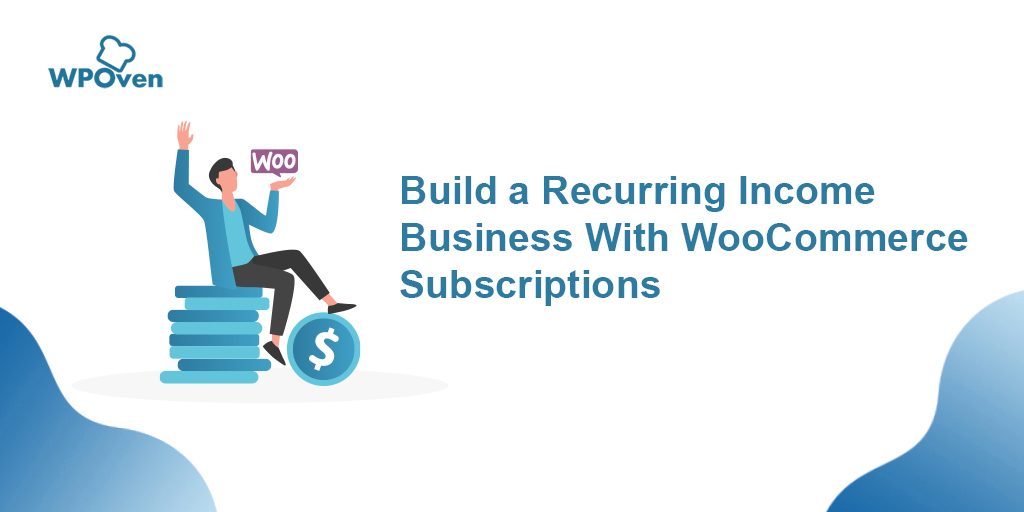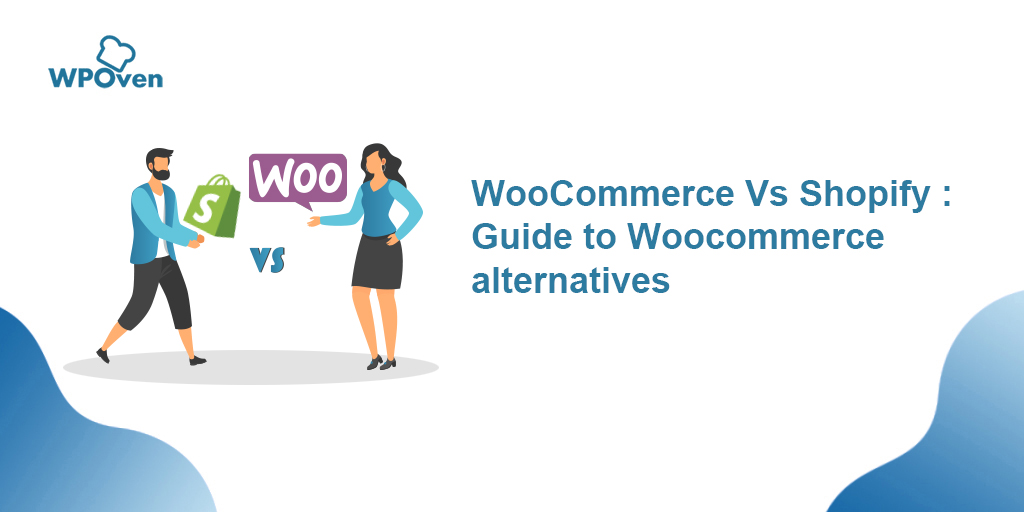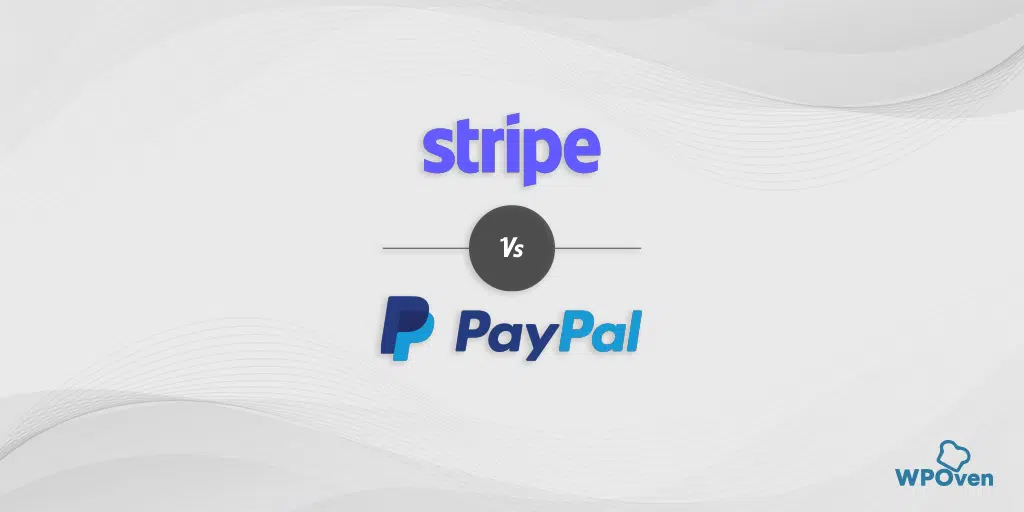คู่มือฉบับสมบูรณ์สำหรับการตั้งค่า WooCommerce Stripe Payment Gateway
เผยแพร่แล้ว: 2023-02-23WooCommerce เป็นเครื่องมืออีคอมเมิร์ซที่ได้รับความนิยมมากที่สุดในโลก มีการใช้มากกว่าหนึ่งในสามของร้านค้าออนไลน์ทั้งหมด และนี่คือร้านค้าออนไลน์ประมาณล้านแห่ง และนี่ก็สมเหตุสมผลอย่างยิ่งเพราะ WooCommerce มีความเสถียรสูง กำหนดค่าง่าย ตลอดจนขยายและปรับปรุงได้ง่าย
เนื่องจาก Woocommerce มุ่งเน้นไปที่ตลาดโลก จึงรองรับการชำระเงินโดยตรง การชำระเงินภายหลังการจัดส่ง หรือผ่านระบบการชำระเงินต่างๆ ตามค่าเริ่มต้น Woocommerce รองรับระบบการชำระเงินสองระบบ: PayPal และ Stripe
ในบล็อกนี้ เราจะบอกคุณถึงวิธีการติดตั้งและใช้เกตเวย์การชำระเงินของ Woocommerce Stripe ทีละขั้นตอนและประโยชน์ของมัน
อ่าน: Stripe vs PayPal: ช่องทางการชำระเงินใดดีกว่ากัน
Stripe คืออะไรและทำงานอย่างไร
Stripe เป็นแพลตฟอร์มการประมวลผลที่ใหญ่ที่สุดที่ช่วยให้บุคคลและบริษัทสามารถรับชำระเงินผ่านอินเทอร์เน็ตและในแอปพลิเคชันมือถือ บริการนี้ช่วยให้คุณชำระเงินโดยไม่ต้องเปลี่ยนเส้นทางได้ในคลิกเดียว และรองรับ Bitcoin และ Apple Pay
สำนักงานใหญ่ของบริษัทตั้งอยู่ในซานฟรานซิสโก ประเทศสหรัฐอเมริกา ผู้ก่อตั้ง Stripe คือพี่น้อง Patrick และ John Collison
- การทำงานกับ Stripe เริ่มขึ้นในต้นปี 2010 และแพลตฟอร์มนี้เปิดตัวอย่างเป็นทางการในวันที่ 29 กันยายน 2011 หลังจากการทดสอบเบต้า
- ในเดือนมีนาคม 2013 Stripe ได้รับแอปพลิเคชันแชท Kickoff และการจัดการงาน ส่งผลให้มีพนักงานใหม่เข้าร่วมทีม Stripe
- Stripe เปิดตัวโปรแกรมเบต้าเพื่อรองรับ Alipay ในเดือนมิถุนายน 2014 ทำให้บริการประมวลผลเกตเวย์ Woocommerce Stripe พร้อมให้บริการแก่ลูกค้าในจีน
- ในเดือนตุลาคม 2014 Stripe กลายเป็นหนึ่งในผู้ให้บริการชำระเงินรายแรกที่รองรับการรวม Apple Pay ในแอปพลิเคชัน iOS
- Stripe เปิดตัวรองรับการทำธุรกรรม Bitcoin ในเดือนกุมภาพันธ์ 2558
- ปัจจุบัน Stripe ดำเนินงานใน 26 ประเทศ รวมถึงสหรัฐอเมริกา แคนาดา สหราชอาณาจักร ออสเตรเลีย และหลายประเทศในยุโรป โดยมีแผนจะขยายไปยังประเทศอื่นๆ มากขึ้น
- บริษัทมีพนักงานมากกว่า 1,300 คน สำนักงานทั่วโลก 9 แห่ง และผู้ใช้ Stripe ที่ใช้งานอยู่หลายล้านคน
- บริษัทที่มีชื่อเสียงบางแห่งที่ใช้ Woocommerce Stripe เพื่อรับการชำระเงิน ได้แก่ Xero, Rackspace, Hubspot, Twitter, Fitbit, Reddit, Kickstarter และ The Guardian เป็นต้น
- นักลงทุนของ Stripe ได้แก่ Sequoia Capital, General Catalyst Partners, Andreessen Horowitz และ Peter Thiel ผู้ก่อตั้ง PayPal, Max Levchin และ Elon Musk
- Stripe แตกต่างจากบริการชำระเงินอื่น ๆ เช่น PayPal และโซลูชันอีคอมเมิร์ซแบบครบวงจรเช่น Shopify โดยเน้นที่การให้ฐานทางเทคนิค การป้องกันการฉ้อโกง และโครงสร้างพื้นฐานด้านการธนาคารที่จำเป็นสำหรับระบบการชำระเงินออนไลน์เท่านั้น
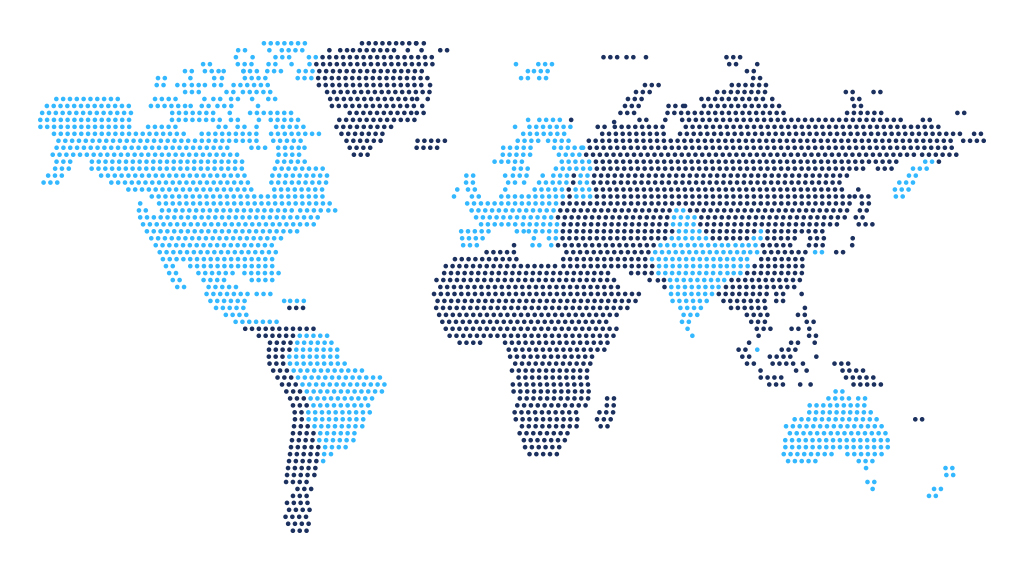
อ่าน: WooCommerce Vs Shopify: อะไรดีที่สุดสำหรับร้านค้าออนไลน์ของคุณ?
การรวม WooCommerce Stripe
- เมื่อใช้เกตเวย์การชำระเงิน WooCommerce Stripe นักพัฒนาเว็บสามารถปรับแต่งการรับชำระเงินและการประมวลผลบนเว็บไซต์ของตนโดยไม่จำเป็นต้องลงทะเบียนและดูแลบัญชีซื้อขาย
- การผสานรวม WooCommerce กับ Stripe เป็นเรื่องง่าย เนื่องจาก API แบ็กเอนด์ของ Stripe รองรับภาษาโปรแกรมต่างๆ เช่น Go, Java, Node.js, PHP, Python และ Ruby
- Stripe ช่วยให้ธุรกิจสามารถรับการชำระเงินจากประเทศใดก็ได้ในโลก แต่บริษัทที่เชื่อมต่อจะต้องอยู่ในประเทศใดประเทศหนึ่งที่ได้รับอนุญาตซึ่งระบุไว้ในเว็บไซต์อย่างเป็นทางการของ Stripe
- ชำระค่าสินค้าและบริการบนเว็บไซต์ของผู้ขาย และลูกค้าไม่จำเป็นต้องออกจากเว็บไซต์เพื่อชำระค่าผลิตภัณฑ์ที่เลือกผ่านแบบฟอร์มการชำระเงินเกตเวย์ WooCommerce Stripe ในตัว
- Stripe รองรับการทำงานร่วมกับ Apple Pay ในแอปพลิเคชัน iOS และมีโปรแกรมเบต้ากับ Alipay ซึ่งช่วยให้ลูกค้าในประเทศจีนสามารถใช้บริการประมวลผลการชำระเงินของ Stripe ได้
- Stripe เรียกเก็บค่าธรรมเนียม 2.9% + 30 เซ็นต์สำหรับการทำธุรกรรมที่สำเร็จในแต่ละครั้งสำหรับบริการ และค่าคอมมิชชั่น 0.5% ของจำนวนเงินสำหรับการทำธุรกรรม Bitcoin ที่ประสบความสำเร็จแต่ละครั้ง
- ไม่เหมือนกับคู่แข่งส่วนใหญ่ Stripe ไม่คิดค่าธรรมเนียมการเชื่อมต่อ ค่าธรรมเนียมรายเดือน ขั้นตอนการตรวจสอบบัตร หรือการทำธุรกรรมที่ล้มเหลว ระบบยังไม่กำหนดวงเงินขั้นต่ำในการชำระรายเดือน
- ระบบนี้ปลอดภัยสำหรับผู้ซื้อ เนื่องจากมีการยืนยันตัวตนของผู้ขายอย่างถี่ถ้วนก่อนผสานรวม และการชำระเงินจะเข้าบัญชีธนาคารของผู้ขายหลังการทำธุรกรรมแต่ละครั้ง ขณะนี้การยืนยันมีให้บริการในสหรัฐอเมริกาและแคนาดาเท่านั้น โดยจะมีประเทศอื่นๆ ตามมาในอนาคต
เหตุใดการใช้ WooCommerce กับ Stripe จึงเป็นความคิดที่ดี
Stripe เป็นเกตเวย์การชำระเงินออนไลน์ที่ให้ประโยชน์หลักหลายประการและเป็นโซลูชันที่ยอดเยี่ยมสำหรับเว็บไซต์ WooCommerce ของคุณ อ่านคู่มือฉบับสมบูรณ์ของเราเกี่ยวกับเกตเวย์การชำระเงิน WooCommerce
- ชำระเงินนอกสถานที่ : ข้อได้เปรียบที่ใหญ่ที่สุดของการใช้ Stripe คือการชำระเงินนอกสถานที่ การยืนยันในสถานที่ช่วยให้ลูกค้าของคุณอยู่ในเว็บไซต์ร้านค้าออนไลน์ของคุณ แทนที่จะส่งพวกเขาไปยังไซต์อื่นเพื่อทำการยืนยันให้เสร็จสิ้น และดังที่ได้รับการพิสูจน์แล้ว ส่งผลให้อัตราการแปลงสูงขึ้น
- การรวมแถบ WooCommerce อย่างง่ายและ WordPress โดยทั่วไป : Stripe นั้นง่ายต่อการรวมเข้ากับ WooCommerce ด้วยส่วนขยาย WooCommerce Stripe ฟรีที่ช่วยให้เริ่มต้นได้ในไม่กี่คลิก
- โครงสร้างการชำระเงินที่เรียบง่าย : Stripe ยังมีโครงสร้างค่าธรรมเนียมการทำธุรกรรมที่เข้าใจง่าย: 2.9% + 30 เซ็นต์สำหรับการทำธุรกรรมที่สำเร็จ และไม่มีการชำระเงินเพิ่มเติม
อ่าน: WooCommerce Vs Shopify: อะไรดีที่สุดสำหรับร้านค้าออนไลน์ของคุณ?
คุณสมบัติ Stripe บางอย่างที่ทำงานร่วมกับ WooCommerce ได้ดี
คุณสมบัติหลักบางประการของการรวม Stripe กับ WooCommerce รวมถึง:
- การตั้งค่าที่รวดเร็วและง่ายดาย: สามารถติดตั้ง Stripe บนเว็บไซต์ WooCommerce ได้อย่างรวดเร็วและง่ายดาย ทำให้ธุรกิจสามารถเริ่มรับชำระเงินได้ทันที
- การชำระเงินที่ปลอดภัย: Stripe เป็นแพลตฟอร์มที่มีความปลอดภัยสูงซึ่งให้การป้องกันการฉ้อโกง การเข้ารหัส SSL และมาตรการรักษาความปลอดภัยอื่น ๆ เพื่อให้แน่ใจว่าการทำธุรกรรมออนไลน์นั้นปลอดภัย
- การชำระเงินผ่านมือถือ: การผสานรวมของ Stripe กับ WooCommerce ทำให้ธุรกิจสามารถรับชำระเงินผ่านอุปกรณ์มือถือ ทำให้ลูกค้าทำการซื้อได้ง่ายในขณะเดินทาง
- การชำระเงินแบบสมัครสมาชิก: Stripe รองรับการชำระเงินแบบสมัครสมาชิก ทำให้ธุรกิจสามารถตั้งค่าการชำระเงินแบบประจำและจัดการการสมัครรับข้อมูลได้ง่าย
- ประสบการณ์การชำระเงินที่ปรับแต่งได้: ด้วยการผสานรวมของ Stripe กับ WooCommerce ธุรกิจต่างๆ สามารถปรับแต่งประสบการณ์การชำระเงินให้ตรงกับการสร้างแบรนด์และมอบประสบการณ์ที่ราบรื่นให้กับลูกค้า
- รองรับหลายสกุลเงิน: Stripe รองรับหลายสกุลเงิน ทำให้ธุรกิจขายสินค้าและบริการให้กับลูกค้าในประเทศต่างๆ ได้ง่าย
วิธีการติดตั้ง WooCommerce Stripe Payment Gateway
หากคุณไม่คุ้นเคยกับ WooCommerce หรือ WordPress คุณต้องตั้งค่าเว็บไซต์ WordPress ของคุณเอง เลือกผู้ให้บริการโฮสติ้งอีคอมเมิร์ซที่เหมาะสม รับชื่อโดเมน และทำการกำหนดค่าพื้นฐาน โดยทั่วไปแล้วกระบวนการนี้ง่ายมากและใช้เวลาไม่มาก
ขั้นตอนที่ 1 ติดตั้งปลั๊กอิน WooCommerce
หลังจากที่คุณมีไซต์ WordPress ของคุณเองแล้ว คุณต้องติดตั้งปลั๊กอิน WooCommerce เพื่อเปลี่ยนไซต์ของคุณให้เป็นร้านค้าอีคอมเมิร์ซที่มีคุณสมบัติครบถ้วนบนแพลตฟอร์ม WordPress
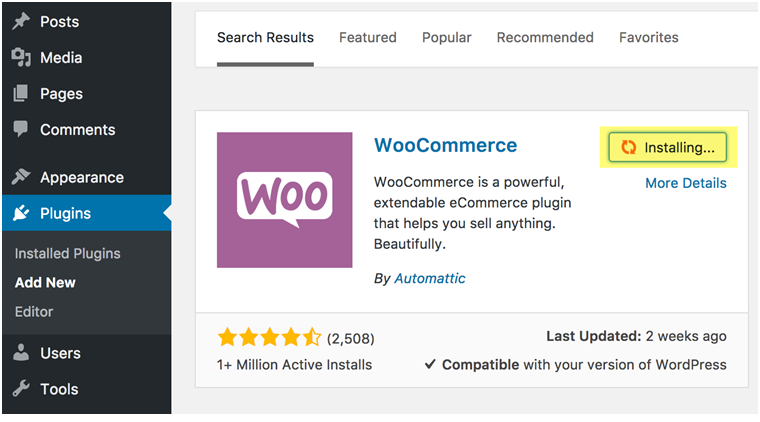
เมื่อคุณติดตั้ง WooCommerce เป็นครั้งแรก คุณจะมีโอกาสผ่านวิซาร์ดการติดตั้ง การตั้งค่าใดๆ ที่คุณเลือกในขั้นตอนนี้สามารถเปลี่ยนแปลงได้ตลอดเวลาหลังจากตัวช่วยสร้างการติดตั้งเสร็จสิ้น คุณจะเห็นตัวเลือกในการเลือกเกตเวย์การชำระเงินของ Woocommerce Stripe อย่างไรก็ตาม คุณต้องเพิ่มปลั๊กอินเกตเวย์การชำระเงินในทุกกรณี
ขั้นตอนที่ 2 ติดตั้งใบรับรอง SSL
หากต้องการใช้ Stripe จำเป็นต้องมีใบรับรอง SSL เพื่อเรียกใช้บนไซต์ของคุณ การติดตั้งใบรับรอง SSL ไม่ใช่เรื่องยาก หากคุณไม่แน่ใจว่าต้องทำอย่างไร โปรดติดต่อฝ่ายสนับสนุนของผู้ให้บริการโฮสติ้งของคุณ
SSL ปกป้องไซต์และข้อมูลผู้เยี่ยมชมของคุณโดยการเข้ารหัสข้อมูลที่ส่งผ่านอินเทอร์เน็ต เช่น การส่งแบบฟอร์มและการทำธุรกรรมด้วยบัตรเครดิต หากคุณยอมรับการชำระเงินบนเว็บไซต์ของคุณ SSL จะไม่สามารถต่อรองได้ นอกจากนี้ ปลั๊กอินเกตเวย์ซึ่งคุณจะใช้โดยอัตโนมัติ ใช้เกตเวย์การชำระเงิน Woocommerce Stripe JS เพื่อโทเค็นการชำระเงินเพื่อปกป้องข้อมูลบัตร
ขั้นตอนที่ 3 เพิ่มผลิตภัณฑ์ทดสอบ
หากคุณเพิ่งกำหนดค่าเว็บไซต์ของคุณ วิธีเริ่มต้นที่ง่ายที่สุดคือนำเข้าผลิตภัณฑ์สาธิต คุณสามารถทำได้ในแผงควบคุมของไซต์อีคอมเมิร์ซในส่วน Dashboard — WooCommerce
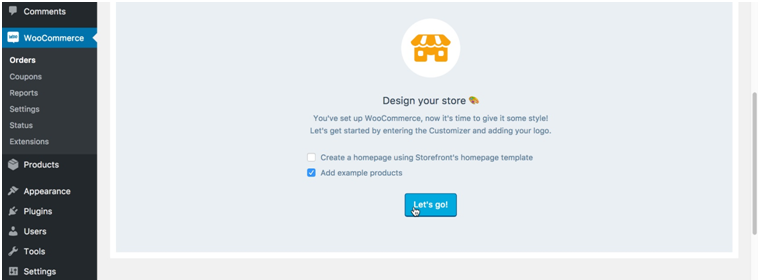
เลือก “เพิ่มผลิตภัณฑ์ตัวอย่าง” และคลิก “ไปกันเลย” จากนั้นคุณจะถูกเปลี่ยนเส้นทางไปยังหน้าจอการตั้งค่า ทำการเปลี่ยนแปลงการออกแบบร้านค้าออนไลน์ของคุณแล้วคลิก "บันทึกและเผยแพร่"
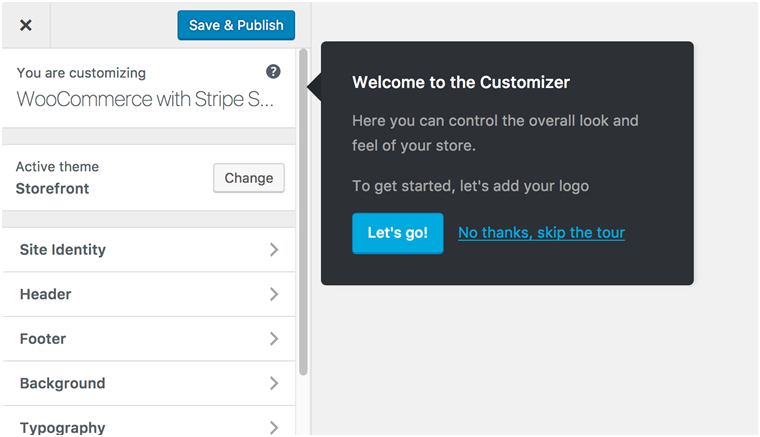
ตัวอย่างผลิตภัณฑ์ของคุณจะถูกอัปโหลดเพื่อให้การทดสอบเป็นไปอย่างง่ายดาย
วิธีการติดตั้ง Woocommerce Stripe Payment Gateway
1. ติดตั้งปลั๊กอิน Stripe Payment Gateway
หลังจากที่คุณลงชื่อเข้าใช้ WordPress ในฐานะผู้ดูแลเว็บไซต์แล้ว ให้ไปที่ Dashboard — Plugins — Add New และค้นหา WooCommerce Stripe หรือ WooCommerce Stripe Payment Gateway ในบรรดาปลั๊กอิน Woocommerce Stripe อื่น ๆ นี่เป็นทางออกที่ดีที่สุด
คลิกเพื่อติดตั้งปลั๊กอิน และอีกครั้งเพื่อเปิดใช้งาน
2. กำหนดการตั้งค่า
เมื่อติดตั้งปลั๊กอินแล้ว คุณจะเข้าสู่หน้าปลั๊กอิน ซึ่งคุณควรแตะการตั้งค่าเพื่อไปที่หน้าจอการตั้งค่า Stripe
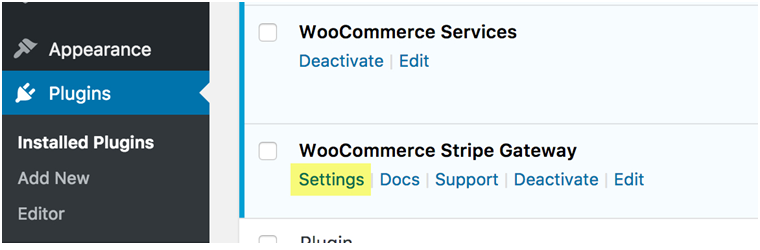
คุณยังสามารถเข้าถึงการตั้งค่าเหล่านี้ได้ในแดชบอร์ด — WooCommerce — ชำระเงิน — Stripe ได้ทุกเมื่อ
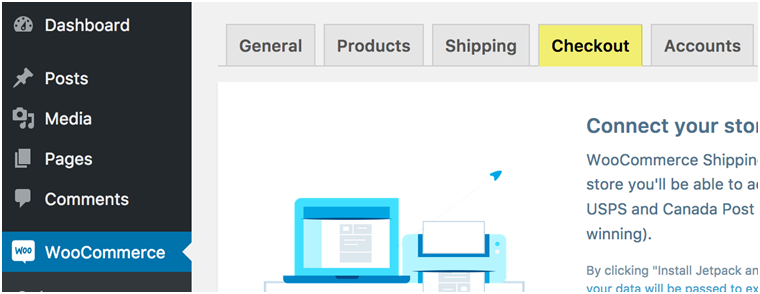
ปัญหาทั่วไปที่อาจเกิดขึ้นระหว่างการติดตั้งและวิธีแก้ปัญหา
- ข้อความแสดงข้อผิดพลาด “การติดตั้งล้มเหลว”: หากคุณได้รับข้อความแสดงข้อผิดพลาดในการติดตั้ง ตรวจสอบให้แน่ใจว่า WordPress และ WooCommerce ของคุณเป็นเวอร์ชันล่าสุด ตรวจสอบด้วยว่ามีข้อขัดแย้งกับปลั๊กอินหรือธีมอื่น ๆ ที่อาจก่อให้เกิดข้อผิดพลาดหรือไม่ ลองปิดใช้งานปลั๊กอินอื่นและเปลี่ยนเป็นธีมเริ่มต้นเพื่อแก้ไขปัญหา
- ปัญหา “Stripe ไม่แสดงเป็นตัวเลือกการชำระเงิน”: ปัญหานี้อาจเกิดขึ้นได้หากไม่ได้ติดตั้งหรือเปิดใช้งานปลั๊กอิน Stripe อย่างถูกต้อง ตรวจสอบให้แน่ใจว่าคุณได้ดาวน์โหลดปลั๊กอินที่ถูกต้องและเปิดใช้งานแล้ว ตรวจสอบด้วยว่าบัญชี Stripe ของคุณได้รับการตั้งค่าและตรวจสอบโดยสมบูรณ์หรือไม่
- ข้อความแสดงข้อผิดพลาด "การชำระเงินไม่ดำเนินการ": ปัญหานี้อาจเกิดขึ้นได้หากมีปัญหากับการตั้งค่าการชำระเงินหรือข้อมูลลูกค้าของคุณ ตรวจสอบให้แน่ใจว่าคุณได้ตั้งค่าพฤติกรรมการชำระเงินของคุณอย่างถูกต้อง และลูกค้าให้ข้อมูลที่ถูกต้อง นอกจากนี้ ตรวจสอบให้แน่ใจว่าบัญชี Stripe ของคุณทำงานได้อย่างสมบูรณ์และไม่มีปัญหาทางเทคนิคใดๆ
วิธีกำหนดค่าเกตเวย์การชำระเงิน Woocommerce Stripe
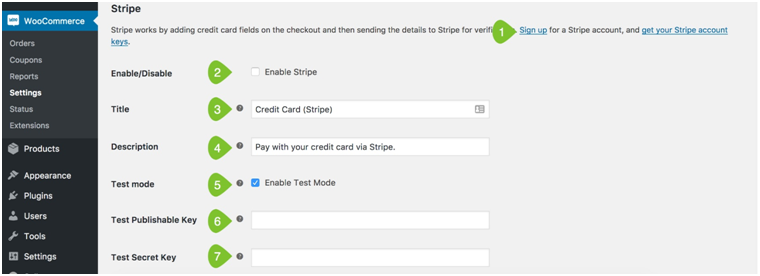
นี่คือคำแนะนำทีละขั้นตอนในการกำหนดค่าพารามิเตอร์เกตเวย์การชำระเงิน Stripe:
- ขั้นแรก เพิ่มบัญชี Stripe ของคุณ สำหรับสิ่งนั้น ให้สร้างบัญชีใหม่หากคุณยังไม่มี หรือลงชื่อเข้าใช้บัญชีที่มีอยู่ นี่เป็นกระบวนการที่ง่ายและรวดเร็ว อธิบายไว้อย่างชัดเจนโดยคำแนะนำบนหน้าจอ
- เปิด Stripe โดยทำเครื่องหมายในช่อง
- ป้อนชื่อเรื่อง นี่เป็นสิ่งจำเป็นและจะแสดงต่อลูกค้าของคุณ พวกเขาจะเห็นชื่อนี้
- ป้อนคำอธิบาย นี่เป็นตัวเลือก และข้อความที่ป้อนในช่องนี้จะแสดงให้ลูกค้าของคุณเห็นด้วย
- เปิดโหมดทดสอบ หลังจากที่คุณทำธุรกรรมสำเร็จในโหมดสาธิต คุณสามารถกลับมาที่หน้าจอนี้เพื่อปิดใช้งานโหมดทดสอบและป้อนคีย์ Live Publishable และ Secret
- ป้อนรหัสการทดสอบที่เผยแพร่ได้
- ป้อนรหัสลับทดสอบ

- ป้อนคำอธิบายรายการ ซึ่งจะแสดงในใบแจ้งยอดบัตรเครดิตของลูกค้า
- ในกรณีส่วนใหญ่ คุณจะสามารถรับเงินได้ทันที หากคุณไม่ทำ คุณจะได้รับการชำระเงินภายใน 7 วัน
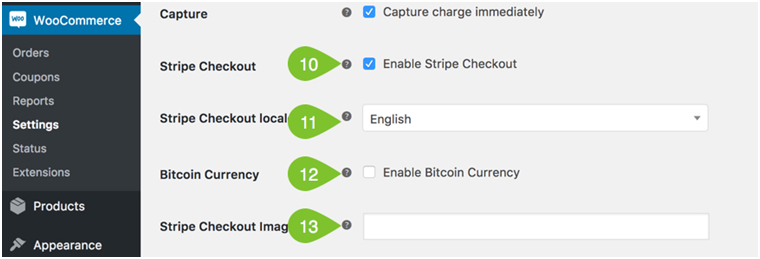
- หากคุณเปิดใช้ Stripe Checkout ลูกค้าของคุณจะได้รับแจ้งให้ป้อนข้อมูลเกี่ยวกับบัตรของตนในโมดูลป๊อปอัป แทนที่จะใส่ในช่องหน้าจอ
- เลือกภาษาที่คุณต้องการใช้ ปลั๊กอินรองรับภาษายอดนิยมมากมาย
- Stripe Checkout ให้คุณเลือกสกุลเงิน bitcoin เป็นการชำระเงินได้หากจำเป็น
- คุณมีความสามารถในการแสดงภาพขนาด 128 × 128 แบบกำหนดเองในโมดอลชำระเงิน
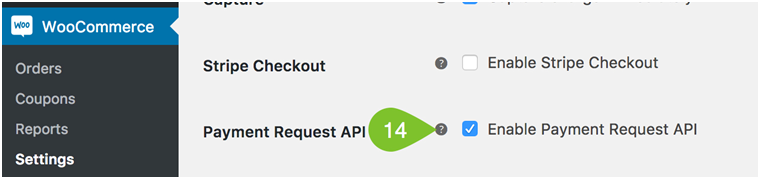
- หากคุณไม่ได้เปิดใช้งานคุณลักษณะ Stripe Checkout คุณสามารถเปิด API คำขอชำระเงินได้ ใช้งานได้กับเบราว์เซอร์ที่เปิดใช้งาน เช่น ให้ผู้ใช้ Android Chrome ใช้ Chrome Pay และอนุญาตให้ใช้บัตรธนาคารที่บันทึกไว้
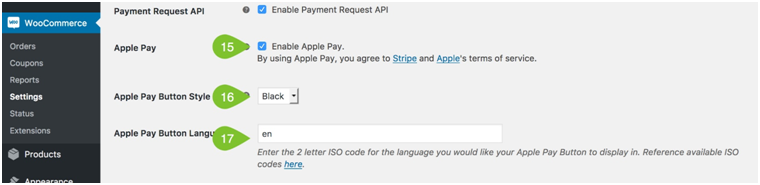
- หากคุณต้องการเปิด Apple Pay ให้เลือกช่องที่เกี่ยวข้อง
- กำหนดรูปแบบปุ่มที่คุณต้องการ คุณสามารถเลือกระหว่างสีดำหรือสีขาว
- เลือกภาษาสำหรับปุ่ม Apple Pay คุณสามารถค้นหารหัส ISO มากกว่าสองหลักได้ที่นี่
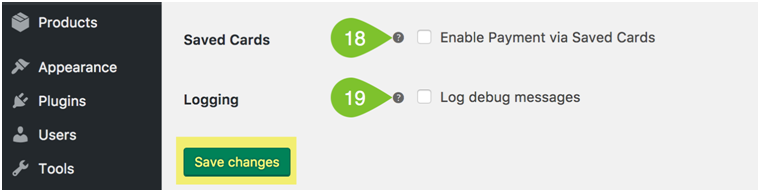
- การเปิดใช้งานการชำระเงินผ่านบัตรที่บันทึกไว้จะทำให้ลูกค้าของคุณใช้บัตรธนาคารเดิมซ้ำในร้านค้าออนไลน์ของคุณ เซิร์ฟเวอร์ Stripe เก็บหมายเลขบัตรธนาคาร
- การเปิดใช้งานการบันทึกข้อความดีบั๊กจะบันทึกข้อความเพื่อช่วยแก้ปัญหาไซต์ ไม่จำเป็นต้องรวมสิ่งนี้หากคุณไม่มีปัญหากับร้านค้าอีคอมเมิร์ซของคุณ
- สุดท้าย แต่ไม่ท้ายสุด: อย่าลืมบันทึกการเปลี่ยนแปลงของคุณ!
แนวทางปฏิบัติที่ดีที่สุดบางประการสำหรับการกำหนดค่าเกตเวย์การชำระเงิน WooComemerce Stripe
แนวทางปฏิบัติที่ดีที่สุดสำหรับการกำหนดค่าเกตเวย์การชำระเงิน WooCommerce Stripe มีดังนี้

- อัปเดตบัญชี Stripe ของคุณอยู่เสมอ: ตรวจสอบให้แน่ใจว่าได้อัปเดตบัญชี Stripe ของคุณด้วยข้อมูลล่าสุด รวมถึงที่อยู่ธุรกิจ ข้อมูลบัญชีธนาคาร และหมายเลขประจำตัวผู้เสียภาษี
- เปิดใช้งาน Stripe Webhooks: Webhooks เป็นส่วนสำคัญของฟังก์ชันการทำงานของ Stripe ทำให้คุณได้รับการแจ้งเตือนเมื่อมีเหตุการณ์บางอย่างเกิดขึ้น เช่น เมื่อมีการชำระเงิน การเปิดใช้งานเว็บฮุคจะช่วยให้คุณติดตามการชำระเงินและตอบสนองต่อปัญหาต่างๆ ได้อย่างรวดเร็ว
- เปิดใช้งานการรับรองความถูกต้องของลูกค้าที่แข็งแกร่ง (SCA): SCA เป็นกฎระเบียบใหม่ที่กำหนดให้การชำระเงินออนไลน์ต้องได้รับการตรวจสอบความถูกต้องอย่างน้อยสองวิธี เพื่อให้สอดคล้องกับ SCA คุณจะต้องเปิดใช้งานในบัญชี Stripe ของคุณและอัปเดตการตั้งค่าเกตเวย์การชำระเงินของคุณใน WooCommerce
- ปรับแต่งแบบฟอร์มการชำระเงินของคุณ: แบบฟอร์มการชำระเงินเป็นสิ่งแรกที่ลูกค้าของคุณจะเห็นเมื่อทำการซื้อ ดังนั้นสิ่งสำคัญคือต้องทำให้ใช้งานง่ายและดึงดูดสายตา คุณสามารถปรับแต่งแบบฟอร์มได้ในการตั้งค่า WooCommerce เพิ่มฟิลด์สำหรับข้อมูลเพิ่มเติมหรือลบข้อมูลที่ไม่จำเป็นออก
- ทดสอบช่องทางการชำระเงินของคุณ: ก่อนเปิดตัวร้านค้าออนไลน์ ตรวจสอบให้แน่ใจว่าได้ทดสอบช่องทางการชำระเงินของคุณอย่างถี่ถ้วนเพื่อให้แน่ใจว่าทำงานได้อย่างถูกต้อง คุณสามารถทดสอบเกตเวย์ได้โดยใช้โหมดทดสอบของ Stripe ซึ่งช่วยให้คุณจำลองการทำธุรกรรมโดยไม่ต้องเรียกเก็บเงินจากลูกค้าของคุณ
- จับตาดูการฉ้อโกง: Stripe มีคุณสมบัติการตรวจจับการฉ้อโกงในตัว แต่ก็ยังเป็นสิ่งสำคัญที่จะต้องจับตาดูธุรกรรมของคุณเพื่อป้องกันการฉ้อโกง คุณสามารถใช้ Stripe Dashboard เพื่อตรวจสอบธุรกรรมและตั้งค่าสถานะกิจกรรมที่น่าสงสัย
เมื่อปฏิบัติตามแนวทางปฏิบัติที่ดีที่สุดเหล่านี้ คุณจะมั่นใจได้ว่าเกตเวย์การชำระเงิน WooCommerce Stripe ของคุณได้รับการตั้งค่าเพื่อความสำเร็จและมอบประสบการณ์การชำระเงินที่ปลอดภัยและเชื่อถือได้ให้กับลูกค้าของคุณ
ทดสอบ WooCommerce ด้วย Stripe
เราขอแนะนำให้ทดสอบ Stripe Payment Gateway โดยใช้วิธีการชำระเงินทั้งหมดที่คุณรวมไว้
เยี่ยมชมหน้าร้านของคุณและเพิ่มผลิตภัณฑ์สาธิตลงในรถเข็น
ไปที่รถเข็นและดำเนินการชำระเงินต่อไป
คุณสามารถประมวลผลรายการทดสอบได้โดยใช้ข้อมูลรับรองการทดสอบที่แสดงบนหน้าจอ
วิธีใช้เกตเวย์การชำระเงิน WooCommerce Stripe
หลังจากทดสอบแล้ว ให้กลับไปที่ Dashboard — WooCommerce — Checkout — Stripe และทำเครื่องหมายที่ช่องถัดจากปุ่มเปิดใช้งานโหมดทดสอบ
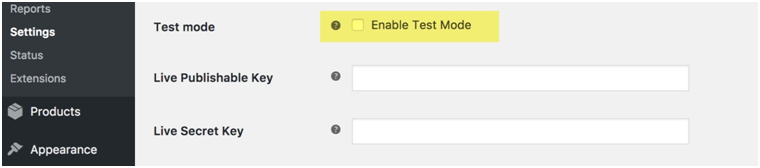
คุณจะต้องป้อนรหัสเผยแพร่สดและรหัสลับของคุณ
อย่าลืมลบผลิตภัณฑ์สาธิต!
เมื่อดำเนินการเสร็จสิ้น ไซต์ WooCommerce ของคุณที่มี Stripe Payment Gateway จะพร้อมให้คุณขายอะไรก็ได้โดยไม่มีข้อจำกัดใดๆ
ในบทช่วยสอนนี้ เราได้บอกวิธีใช้เว็บไซต์ Woocommerce กับระบบการชำระเงิน Stripe โดยใช้ปลั๊กอิน Stripe Payment Gateway แน่นอนว่ามีปลั๊กอิน Woocommerce Stripe อื่นๆ บางตัว แต่เราค่อนข้างมั่นใจว่านี่คือปลั๊กอินที่ดีที่สุด โปรดแจ้งให้เราทราบหากคุณมีคำถามใด ๆ เกี่ยวกับหัวข้อนี้
แนวทางปฏิบัติที่ดีที่สุดสำหรับการใช้เกตเวย์การชำระเงิน WooCommerce Stripe
แนวทางปฏิบัติที่ดีที่สุดสำหรับการใช้เกตเวย์การชำระเงิน WooCommerce Stripe มีดังนี้
- อัปเดตบัญชี Stripe ของคุณอยู่เสมอ: ตรวจสอบให้แน่ใจว่าคุณอัปเดตบัญชี Stripe ของคุณด้วยข้อมูลล่าสุด เช่น ที่อยู่ธุรกิจ ที่อยู่อีเมล และหมายเลขโทรศัพท์ การดำเนินการนี้จะช่วยให้มั่นใจได้ว่าธุรกรรมของคุณจะได้รับการดำเนินการอย่างราบรื่นและไม่มีปัญหาใดๆ
- ทดสอบเกตเวย์การชำระเงินก่อนใช้งานจริง: ก่อนใช้งานจริงกับเกตเวย์การชำระเงิน WooCommerce Stripe อย่าลืมทดสอบอย่างละเอียด วิธีนี้จะช่วยคุณระบุและแก้ไขปัญหาที่อาจเกิดขึ้นในระหว่างขั้นตอนการทำธุรกรรม
- เปิดใช้งานการยืนยันตัวตนแบบ 3D Secure: 3D Secure เป็นการรักษาความปลอดภัยอีกชั้นพิเศษที่กำหนดให้ลูกค้าต้องป้อนรหัสผ่านหรือข้อมูลอื่นๆ เพื่อยืนยันตัวตน การเปิดใช้งานการยืนยันตัวตนแบบ 3D Secure สามารถช่วยลดความเสี่ยงของธุรกรรมที่เป็นการฉ้อโกงได้
- ใช้รหัสผ่านที่รัดกุมและการรับรองความถูกต้องด้วยสองปัจจัย: เพื่อปกป้องบัญชี Stripe ของคุณและป้องกันการเข้าถึงโดยไม่ได้รับอนุญาต ให้ใช้รหัสผ่านที่รัดกุมและเปิดใช้งานการตรวจสอบสิทธิ์สองปัจจัย สิ่งนี้จะช่วยให้แน่ใจว่าบัญชีและข้อมูลลูกค้าของคุณปลอดภัย
- ตรวจสอบธุรกรรมของคุณเป็นประจำ: จับตาดูธุรกรรมของคุณอย่างใกล้ชิดและติดตามอย่างสม่ำเสมอ วิธีนี้จะช่วยให้คุณตรวจพบกิจกรรมที่เป็นการฉ้อโกงและดำเนินการตามความเหมาะสม
- ระบุคำแนะนำในการชำระเงินที่ชัดเจน: ตรวจสอบให้แน่ใจว่าได้ให้คำแนะนำในการชำระเงินที่ชัดเจนแก่ลูกค้าของคุณ รวมถึงข้อมูลเกี่ยวกับวิธีใช้เกตเวย์การชำระเงิน วิธีการชำระเงินประเภทใดที่ได้รับการยอมรับ และกระบวนการคืนเงินและการปฏิเสธการชำระเงินเป็นอย่างไร
การปฏิบัติตามแนวทางปฏิบัติที่ดีที่สุดเหล่านี้จะช่วยให้คุณมั่นใจได้ว่าเกตเวย์การชำระเงิน WooCommerce Stripe ของคุณปลอดภัย เชื่อถือได้ และมีประสิทธิภาพในการประมวลผลธุรกรรม
ประโยชน์ของการใช้ WooCommerce Stripe Payment Gateway
ภาพรวมของประโยชน์ของการใช้เกตเวย์การชำระเงิน WooCommerce Stripe:
- การประมวลผลการชำระเงินที่ปลอดภัย: เกตเวย์การชำระเงิน WooCommerce Stripe ให้การประมวลผลการชำระเงินที่ปลอดภัยและเชื่อถือได้พร้อมมาตรการตรวจจับและป้องกันการฉ้อโกงขั้นสูง
- ตัวเลือกการชำระเงินที่หลากหลาย: ลูกค้าสามารถชำระเงินด้วยวิธีการชำระเงินต่างๆ รวมถึงบัตรเครดิตและบัตรเดบิต Alipay และ Bitcoin
- การผสานรวมที่ราบรื่น: เกตเวย์การชำระเงิน WooCommerce Stripe ผสานรวมเข้ากับ WooCommerce ได้อย่างลงตัว มอบประสบการณ์การชำระเงินที่ราบรื่นให้กับลูกค้า
- ติดตั้งง่าย: การตั้งค่าเกตเวย์การชำระเงิน WooCommerce Stripe นั้นตรงไปตรงมาและสามารถทำได้ในไม่กี่ขั้นตอน
เกตเวย์การชำระเงินของ WooCommerce Stripe สามารถปรับปรุงธุรกิจของคุณได้อย่างไร:
- เพิ่มยอดขาย: ด้วยตัวเลือกการชำระเงินที่หลากหลายและประสบการณ์การชำระเงินที่ราบรื่น เกตเวย์การชำระเงินของ WooCommerce Stripe สามารถช่วยเพิ่มยอดขายและอัตราการแปลง
- การรักษาความปลอดภัยขั้นสูง: ด้วยมาตรการตรวจจับและป้องกันการฉ้อโกงขั้นสูง เกตเวย์การชำระเงิน WooCommerce Stripe มอบการรักษาความปลอดภัยขั้นสูงสำหรับทั้งธุรกิจและลูกค้า
- ประสบการณ์ของลูกค้าที่ดีขึ้น: การผสานรวมที่ไร้รอยต่อและกระบวนการชำระเงินที่ง่ายดายจากเกตเวย์การชำระเงิน WooCommerce Stripe สามารถช่วยปรับปรุงประสบการณ์โดยรวมของลูกค้าได้
- เพิ่มความไว้วางใจ: ชื่อเสียงของ Stripe ในฐานะบริษัทประมวลผลการชำระเงินที่น่าเชื่อถือและปลอดภัยสามารถช่วยสร้างความไว้วางใจให้กับลูกค้าและปรับปรุงความน่าเชื่อถือของธุรกิจของคุณ
การเปรียบเทียบเกตเวย์การชำระเงิน WooCommerce Stripe กับเกตเวย์การชำระเงินอื่นๆ:
- เมื่อเทียบกับเกตเวย์การชำระเงินอื่น ๆ เช่น PayPal Stripe เสนอค่าธรรมเนียมการทำธุรกรรมที่ต่ำกว่าและเวลาดำเนินการที่เร็วกว่า
- Stripe ยังเสนอตัวเลือกการชำระเงินที่หลากหลายมากขึ้น รวมถึงรองรับ Bitcoin และ Alipay ซึ่งไม่มีในเกตเวย์การชำระเงินอื่น ๆ
- เกตเวย์การชำระเงินของ WooCommerce Stripe ยังทำงานร่วมกับ WooCommerce ได้อย่างลงตัว ซึ่งมอบประสบการณ์การใช้งานโดยรวมที่ดีขึ้นสำหรับธุรกิจและลูกค้า
บทสรุป
การใช้เกตเวย์การชำระเงิน WooCommerce Stripe มอบตัวเลือกการชำระเงินที่เชื่อถือได้ ปลอดภัย และเป็นมิตรกับผู้ใช้สำหรับลูกค้าของคุณ ด้วยการผสานรวมที่ง่ายดายและความยืดหยุ่น จึงสามารถช่วยปรับปรุงธุรกิจของคุณโดยลดข้อผิดพลาดในการชำระเงิน เพิ่มการแปลง และมอบประสบการณ์การชำระเงินที่ราบรื่น
หากคุณยังไม่ได้ดำเนินการ เราขอแนะนำให้ติดตั้งและใช้เกตเวย์การชำระเงิน WooCommerce Stripe สำหรับร้านค้า WooCommerce ของคุณ ขั้นตอนการติดตั้งไม่ซับซ้อนและสามารถทำได้อย่างรวดเร็ว
สิ่งสำคัญคือต้องมีเกตเวย์การชำระเงินที่เชื่อถือได้สำหรับธุรกิจอีคอมเมิร์ซของคุณ เพราะไม่เพียงช่วยให้มั่นใจได้ว่าการชำระเงินจะได้รับการดำเนินการอย่างราบรื่น แต่ยังปลูกฝังความไว้วางใจและความมั่นใจให้กับลูกค้าของคุณด้วย ด้วยการเลือกเกตเวย์การชำระเงินที่มีชื่อเสียง เช่น WooCommerce Stripe คุณจะสามารถสร้างประสบการณ์การใช้งานในเชิงบวกและสร้างความสัมพันธ์กับลูกค้าที่ยาวนาน
หากคุณพบสิ่งที่ขาดหายไปหรือต้องการเพิ่มความคิดเห็นของคุณ โปรดแจ้งให้เราทราบในส่วนความคิดเห็นด้านล่าง:
คำถามที่พบบ่อย
ฉันจะเพิ่มเกตเวย์การชำระเงิน Stripe ใน WooCommerce ได้อย่างไร
คุณสามารถเพิ่มเกตเวย์การชำระเงิน Stripe ใน WooCommerce ได้ง่ายๆ เพียงแค่ติดตั้งปลั๊กอิน WordPress ชื่อ “ WooCommerce Stripe Payment Gateway ” จากไดเร็กทอรี WordPress
การชำระเงินของ WooCommerce ใช้ Stripe หรือไม่
ใช่ WooCommerce Payments ขับเคลื่อนโดย Stripe เป็นเกตเวย์การชำระเงินที่ให้วิธีง่ายๆ ในการรับชำระเงินด้วยบัตรเครดิตและบัตรเดบิตโดยตรงที่ร้านค้า WooCommerce ของคุณ โดยไม่ต้องตั้งค่าบัญชี Stripe แยกต่างหาก เมื่อคุณใช้ WooCommerce Payments คุณจะใช้เกตเวย์การชำระเงิน Stripe เพื่อประมวลผลการชำระเงิน จัดการการคืนเงิน และเข้าถึงข้อมูลการทำธุรกรรม
WooCommerce Stripe Gateway คืออะไร
WooCommerce Stripe Gateway เป็นเกตเวย์การชำระเงินที่ช่วยให้ธุรกิจสามารถรับการชำระเงินออนไลน์ในร้านค้า WooCommerce ของตนได้ เป็นปลั๊กอินที่รวมระบบการประมวลผลการชำระเงินของ Stripe เข้ากับแพลตฟอร์ม WooCommerce ทำให้ลูกค้าสามารถซื้อสินค้าได้อย่างปลอดภัยโดยใช้บัตรเครดิตหรือบัตรเดบิต ปลั๊กอินนี้ออกแบบมาเพื่อมอบวิธีที่รวดเร็วและง่ายดายในการตั้งค่าและจัดการการชำระเงินออนไลน์ ในขณะเดียวกันก็มีฟีเจอร์ความปลอดภัยขั้นสูงเพื่อป้องกันการฉ้อโกงและการปฏิเสธการชำระเงิน